Kā iestatīt Microsoft Teams sapulci ar numuru, lai zvanītu vai iezvanītu?
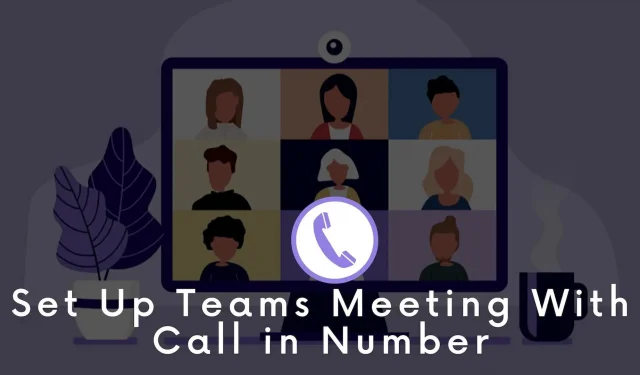
Dažreiz cilvēkiem var būt nepieciešams piezvanīt uz Teams sapulcēm, izmantojot savu tālruni. Šajā gadījumā ļoti palīdz Microsoft Teams audiokonferences līdzeklis. Šajā rakstā mēs uzzināsim vairāk par to, kā iestatīt audio konferences programmām Teams, izmantojot savienojuma vai iezvanes numuru.
Kā iestatīt Microsoft Teams sapulci ar numuru, lai zvanītu vai iezvanītu?
Lai piedalītos Teams sapulcēs, programmā Microsoft Meeting ir jāiestata audio konferences. Tālāk ir norādīti vairāki soļi. Mēs detalizēti apskatīsim visu, lai jūs varētu viegli izveidot audio konferenci, nesabojājot savas smadzenes.
- Pārbaudiet pieejamību savā valstī
- Licenču iegūšana un piešķiršana
- Iegūstiet pakalpojumu numurus
- Pakalpojumu numuru piešķiršana
- Pielāgot valodu
- Audiokonferenču tilta iestatījumu maiņa
- Tālruņa numuru iestatīšana lietotājiem
- Nosūtiet ielūgumus uz tikšanos
Sāksim rūpīgi sekot katrai darbībai, lai izveidotu Teams sapulci ar tālruņa numuru.
1. darbība. Pārbaudiet, vai audiokonferences patiešām ir pieejamas valstī, kurā dzīvojat
Pirmais solis ir novērtēt, vai audio konferences ir pieejamas jūsu valstī un reģionā. Lai to izdarītu, skatiet pieejamās valstis un reģionus, lai iegūtu audiokonferenču un cenu plānus. Šeit jums ir jāizvēlas reģions vai valsts, lai iegūtu vairāk informācijas. Varat arī iegūt citu informāciju, piemēram, zvanu plānus, tālruņa sistēmu, saziņas kredītu, bezmaksas un maksas numurus un daudz ko citu.
2. darbība. Iegūstiet un piešķiriet licences
Lai iestatītu audio konferences, ir nepieciešama licence. Faktiski katram lietotājam, kuram ir jāplāno iezvanes sapulces, būs nepieciešama licence. Varat skatīt Microsoft Teams papildu licencēšanu, lai uzzinātu vairāk par iegādes izmaksām un veidu.
Pēc nepieciešamo licenču iegādes tās ir jāpiešķir atlasītajiem lietotājiem, kuri rīkos vai ieplānos sanāksmes.
Padoms. Saziņas kredītu licences varat piešķirt lietotājiem, kuriem ir piešķirtas audiokonferenču licences. Communications Credits licences neko nemaksā.
3. darbība. Iegūstiet servisa numurus
Audio konferencēs tiek izmantoti uzņēmuma numuri. Šeit nevar izmantot tālruņa numurus. Lai to izdarītu, varat izvēlēties bezmaksas vai maksas pakalpojumu numurus. Bezmaksas un maksas pakalpojuma numuru var iegūt dažādos veidos.
Pašreizējo pakalpojumu numuru nodošana:
- Microsoft Teams administrēšanas centrs: varat izmantot Microsoft Teams administrēšanas centru, lai iegūtu pakalpojuma numuru. Tomēr tas ir pieejams tikai noteiktos reģionos un valstīs.
- Aizpildiet pieprasījuma veidlapu: dažos gadījumos jums var būt nepieciešami apgabala kodi vai īpaši tālruņa numuri. Lai to izdarītu, lejupielādējiet veidlapu un aizpildiet to. Pēc tam iesniedziet to Microsoft.
4. darbība. Piešķiriet pakalpojuma numurus audiokonferenču tiltam
Kad ir saņemti bezmaksas un maksas pakalpojumu numuri, tie ir jāpiešķir. Tādēļ lietotāji var izmantot šos numurus, sūtot sapulču pieprasījumus.
Vai vēlaties piešķirt numuru audiokonferenču tiltam? Lai to izdarītu, varat izmantot Microsoft Teams administrēšanas centru. Apskatiet šeit aprakstītās darbības:
- Ej mājās. Noklikšķiniet uz Balss.
- Izvēlieties Tālruņa numuri.
- Noklikšķiniet uz tālruņa numura, kuru vēlaties piešķirt.
- Atlasiet opciju Piešķirt.
5. darbība: iestatiet audiokonferenču tilta noklusējuma valodu un alternatīvās valodas
Tagad audiokonferenču tiltam ir jāiestata alternatīva valoda un noklusējuma valoda. Noklusējuma valoda ir valoda, ko aģents izmanto, lai runātu ar zvanītājiem, zvanot tālruņa numuru.
Apskatiet darbības, kuras varat veikt:
- Izmantojiet Microsoft Teams administrēšanas centru.
- Dodieties uz Sākums > Atlasiet sapulces > Atlasiet konferences tiltus.
- Noklikšķiniet uz konferences tilta tālruņa numura. Atlasiet Rediģēt.
- Izvēlieties noklusējuma valodu.
6. darbība. Mainiet audiokonferenču tilta iestatījumus
Pēc tam jums jāpārliecinās, vai audiokonferenču tilta iestatījumos ir iespējotas dažas opcijas. Jums jāpārbauda PIN garums, izejas/ieejas paziņojumi utt.
>Ja tas nav tas, ko vēlaties, varat veikt izmaiņas. Lai to izdarītu, izmantojiet Microsoft Teams administrēšanas centru .
- Dodieties uz Sākums > Sapulces > noklikšķiniet uz Konferenču tilti.
- Atveriet tilta iestatījumus.
- No šejienes dodieties uz tilta iestatījumu paneli.
7. darbība. Iestatiet savienojuma tālruņu numurus lietotājiem, kuri plāno vai rīko sanāksmes
Audiokonferenču tilta iestatīšana ar to nebeidzas. Tagad jums ir jāiestata bezmaksas un maksas numuri lietotājiem. Tam vajadzētu būt pieejamam tiem, kas plāno vai vadīs sanāksmes.
To var iestatīt, izmantojot Microsoft Teams administrēšanas centru. Tālāk ir norādītas darbības.
- Dodieties uz galveno lapu. Noklikšķiniet uz Lietotāji.
- Sarakstā atlasiet lietotāju. Atlasiet Rediģēt.
- Meklēt audio konferences. Tagad noklikšķiniet uz “Rediģēt” blakus opcijai “Audio konference”.
- Dodieties uz audiokonferenču paneli.
- Varat izvēlēties numuru no bezmaksas un maksas numuru sarakstiem.
8. darbība. Nosūtiet sapulces ielūgumus
Pēdējā darbībā sapulces ielūgumos automātiski tiks iekļauts konkrētam lietotājam iestatītais pakalpojuma numurs. Pēc tam tie tiks nosūtīti visiem sanāksmes dalībniekiem.
Secinājums
Šīs ir darbības, kuras varat veikt, lai iestatītu Teams sapulci ar tālruņa numuru vai tālruņa numuru. Darbības ir vienkāršas un neprasa daudz tehnisko zināšanu. Tagad audio konferences iestatīšana ir vienkārša un bez problēmām.


Atbildēt